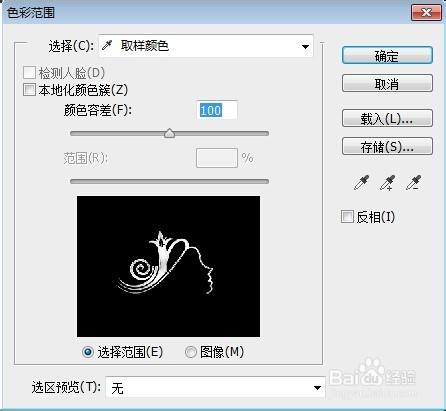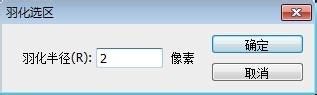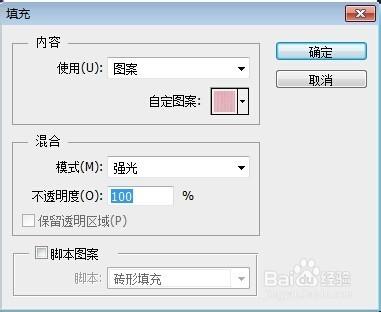使用“填充”命令,可以通過選區或影象快速填充前景色、圖案、背景色,在“填充”對話方塊中還可以對填充內容的“混合模式”和“不透明度”進行設定。
工具/原料
photoshop軟體
方法/步驟
Step01開啟素材檔案
單擊“檔案” “開啟”命令,開啟素材檔案,如下圖所示。
Step02“色彩範圍”對話方塊
單擊“選擇” “色彩範圍”命令,彈出“色彩範圍”對話方塊,單擊“吸管工具”按鈕,在影象編輯視窗中紫色影象區域單擊滑鼠,進行顏色取樣,此時“色彩範圍”對話方塊中的預覽框顯示了取樣後的顏色範圍,如下圖所示。
Step03建立選區
單擊“確定”按鈕,即可以取樣的顏色區域建立選區,如下圖所示。
Step04“羽化選區”對話方塊
單擊“選擇” “修改” “羽化”命令,彈出“羽化選區”對話方塊,設定“羽化半徑”為2如下圖所示。
Step04“羽化選區”對話方塊
單擊“選擇” “修改” “羽化”命令,彈出“羽化選區”對話方塊,設定“羽化半徑”為2如下圖所示。
Step06“填充”對話方塊
單擊“編輯” “填充”命令,彈出“填充”對話方塊,設定“使用”為“圖案”,啟用“自定義圖案”選項,單擊其右側的下三角按鈕,展開“圖案”拾色器,如下圖所示。
Step07提示資訊框
單擊拾色器右上角的三角按鈕,彈出面板選單,選擇“色彩紙”選項,即會彈出提示資訊框,如下圖所示。
Step08設定混合模式
單擊“追加”按鈕,追加圖案,選中“紅色犢皮紙”圖案,設定“模式”為“強光”,如下圖所示。